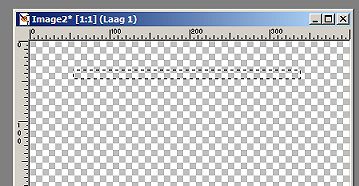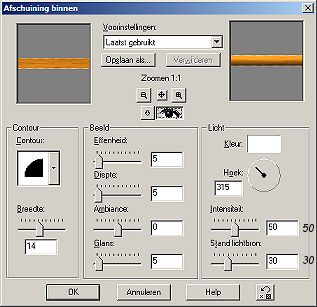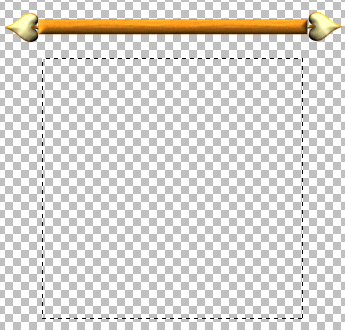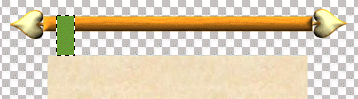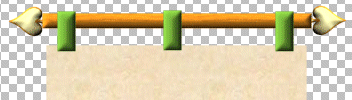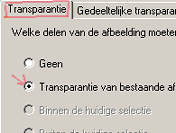Stap 1
Open een nieuwe afbeelding van
400x400 pixels, transparant.
Pak je selectiegereedschap en kies voor rechthoek, doezelen 0 en
anti-alias aangevinkt
Trek bovenaan een lange smalle rechthoek.
Zorg dat er aan de zijkanten wat ruimte overblijft.
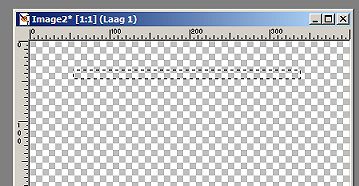
Verander je achtergrond in patronen en
kies het houtpatroon.
Als het niet in je patronen staat kun je ook het jpg plaatje
ervan openen, dan zal het vanzelf bij je patronen staan.
Stap 2
Effecten - 3D effecten -
afschuining binnen met de volgende instelling:
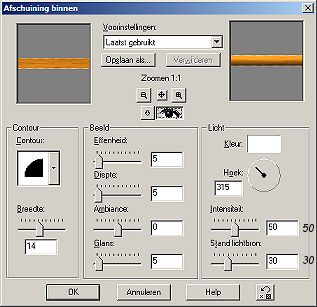
Selecties - Niets selecteren.
Stap 3
Laat je voorgrond kleur op het
houtpatroon staan.
Zet je achtergrondkleur op een goudpatroon (zie les 01 als je
dit niet hebt)
Activeer je basisvormgereedschap.
Kies ertiles5, anti alias en als vector aangevinkt.
Teken nu een kleine figuur met je basisvorm:

Ga naar je lagenpalet en verander je vectorlaag in een
rasterlaag (rechts klikken op de laag met de + ervoor)
Ga naar Afbeelding - roteren - rechts - 90 graden (alle lagen
NIET aangevinkt)
Stap 4
Schuif met je
verplaatsingsgereedschap het vormpje naar het uiteinde van je
gemaakte stokje zoals hieronder:

Dan effecten - afschuining binnen (zelfde instelling als net,
dus hij staat nog goed)
Klik in je lagenpalet op laag 2 met rechts en kies dupliceren.
(dit is het figuurtje)
Daarna Afbeelding - spiegelen. Schuif dit duplicaat naar de
andere kant van het stokje.
Klik op laag 1 in het lagenpalet met rechts en kies Schikken -
Vooraan.
Gum de randjes die nog naast het stokje staan weg.
Stap 5
Kijk of laag 1 geactiveerd staat in
je lagenpalet.
Lagen - Nieuwe rasterlaag.
Activeer je selectiegereedschap en kies rechthoek, doezelen 0,
anti alias aangevinkt.
Trek een selectie onder je stokje:
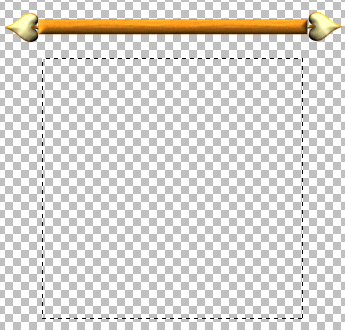
Zet je voorgrondkleur op patroon en kies Oud
papier.
Als het niet in je patronen staat kun je ook
het jpg plaatje ervan openen, dan zal het vanzelf bij je
patronen staan.
Vul hiermee je selectie.
Selecteren - niets selecteren.
Stap 6
Lagen - nieuwe rasterlaag.
Pak weer je selectiegereedschap en
gebruik weer dezelfde instelling.
Teken een kleine rechthoekige selectie bovenaan de grote vlakvulling tot over je
stokje heen.
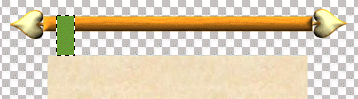
Vul deze selectie met je
patroon Oud papier of kies een leuke kleur uit je tube.
Effecten - Afschuining binnen - zelfde instelling als net, dus
hij staat al goed.
Schuif je grote vlak ietsje omhoog zodat je "lus" er ietsje
overheen komt.
Selecteren - niets selecteren.
Stap 7
Ga naar je lagenpalet, klik rechts en dupliceer laag 4 (de
"lus")
Schuif de lus naar het midden van de stok.
Nogmaals dupliceren en schuif dit duplicaat naar het einde van
het stokje.
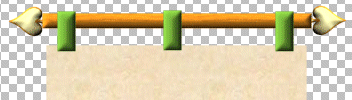
Plaats 1 of meerdere tubes op
je "lapje".
Geef ze slagschaduw (effecten - 3D effecten - slagschaduw
Instellingen 1-1-60-2 en herhaal op -1
Stap 8
Nieuwe rasterlaag.
Activeer je Teksttool en zoek een leuk lettertype uit.
De grootte is wat afhankelijk van je lettertype en de tekst die
je er in wilt zetten.
Ik heb zelf lettertype Dauphin, grootte 26 gebruikt
Zet er een leuke tekst of je naam in. Naar wens kun je de tekst
nog wat schuin draaien.
Tot slot voeg je alle lagen ZICHTBAAR samen en snij je de
afbeelding wat bij.
Sla je afbeelding op als GIF bestand, zónder achtergrond
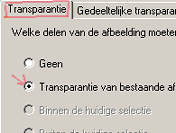

Ik hoop dat je deze les met plezier
gemaakt hebt... |